A volte è necessario eliminare l'intera cronologia delle query e delle ricerche nel browser. Le ragioni possono essere personali o piuttosto tecniche: se Google Chrome memorizza troppe informazioni, le sue prestazioni potrebbero diminuire. Pertanto, la pulizia del browser è una procedura necessaria, soprattutto per i computer deboli. Tuttavia, questo potrebbe non essere sufficiente, perché anche la cronologia viene memorizzata nell'account. Pertanto, è utile sapere come rimuovere le query di ricerca in Google Chrome. Da non confondere con la rimozione delle visualizzazioni regolari in Chrome!
Dove viene archiviata la cronologia delle richieste in Google Chrome?
Quando si installa un browser, l'utente deve accettare i termini di riservatezza. Secondo una delle clausole di questo contratto, tutte le attività degli utenti su Internet possono essere raccolte.
La cronologia delle ricerche, le visite ai vari siti, i contenuti visualizzati: tutto questo Google monitora attentamente e in base a questo decide quale tipo di pubblicità sarà più rilevante.
Aiuta anche a rendere la procedura di ricerca più accurata, in modo che l'utente possa vedere tutte le informazioni necessarie già sulla prima pagina.
La cronologia viene archiviata in un file di cronologia, che a sua volta si trova nella cartella C:Users di AppDataLocalGoogleChromeUser DataDefault dell'utente. La cartella è nascosta, quindi in Esplora risorse è necessario andare alla scheda "Visualizza" e selezionare la casella "Elementi nascosti" se si desidera ammirare questo file.
Eliminare una cronologia
Come eliminare la cronologia delle query in Google Chrome? Esistono diverse opzioni che consentono di rimuovere le tracce e allo stesso tempo ripulire i file non necessari.
Il modo più semplice è andare alla scheda "Cronologia" (Ctrl + H) e fare clic su "Cancella cronologia".
Per modi più complicati, dovremo accedere al tuo account Google.
Rimozione completa
Nella parte in alto a destra dello schermo, sul pannello, fai clic sull'icona con il tuo profilo.
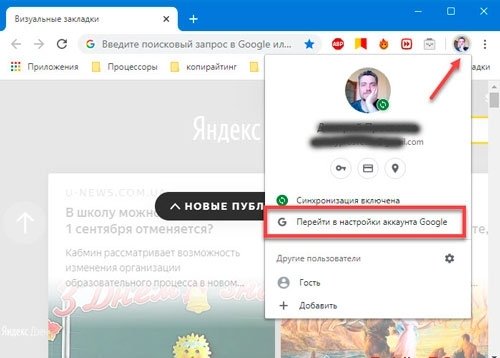
Successivamente, avrai bisogno di:
- Apri il menu dell'account.
- Clicca su "Dati e personalizzazione".
- Nella parte inferiore della finestra, seleziona la sezione "Azioni e cronologia".
- Seleziona "Le mie azioni".
- Clicca su "Elimina azioni per un certo periodo".
- Selezionare il periodo desiderato.
- Conferma azione.

Per una transizione più rapida, si consiglia di utilizzare questo link – myactivity.google.com/myactivity. Se il tuo account Google è autorizzato, ti porterà immediatamente a una pagina con attività dell'utente, dove puoi eliminare singoli elementi e organizzare una pulizia completa dei dati.
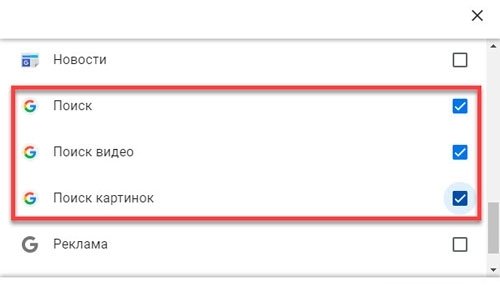
Per fare ciò, è necessario:
- Apri il menu dell'account.
- Accedi a "Dati e personalizzazione".
- Vai a Monitoraggio attività.
- Seleziona Impostazioni di rilevamento attività.
- Disattivare la funzione.
Successivamente, l'azienda non raccoglierà più la cronologia, il che renderà un po 'più facile utilizzare il motore di ricerca.
Eliminare singole pagine
Più o meno allo stesso modo, puoi eliminare richieste specifiche dalla pagina delle attività del tuo account. Per rimuovere singole pagine di ricerca, è necessario:
- Accedi al menu dell'account.
- Seleziona Dati e personalizzazione.
- Vai su "Le mie azioni".
- Scorri la pagina verso il basso.
- Eliminare le query non necessarie.
Google fornisce informazioni di giorno. Pertanto, è possibile ordinare e cercare facilmente quelle query che devono essere eliminate. Per rimuovere una richiesta specifica, è necessario chiamare il menu di scelta rapida: si apre quando si fa clic sul pulsante sotto forma di tre punti verticali, appare quando si passa il mouse sopra la richiesta desiderata.
Estensioni per eliminare la cronologia
Dal momento che puoi cancellare la cronologia delle ricerche utilizzando le estensioni, ha senso usarle. Sono in grado di automatizzare completamente il processo e fornire funzionalità molto più ampie rispetto agli strumenti standard di Google.
Estensioni consigliate:
- Click & Clean è un'opzione universale che può anche cancellare la cache Java e i cookie, oltre a fornire un alto livello di anonimato, rimuovendo le tracce della permanenza dell'utente sulla rete;
- No Speed Dial – aumenta la velocità del browser e consente di aprire rapidamente nuove schede;
- Clear Cache è un'estensione in grado di eliminare quasi tutti i dati sui siti visitati, pulire la cache e persino i file di sistema associati alla navigazione in Internet.
Istruzioni per l'installazione delle estensioni:
- Avviare il browser.
- Apri il menu.
- Seleziona Altri strumenti.
- Vai a Estensioni.
- Fare clic sulle tre barre orizzontali sul lato sinistro dello schermo.
- Seleziona "Vai al negozio di estensioni online di Google".
- Inserisci il nome dell'estensione desiderata nella barra di ricerca.
- Vai alla sua pagina.
- Fare clic sul pulsante "Installa".
Queste estensioni consentono di ottimizzare il lavoro del browser e semplificare le interazioni con le schede.
Cancella la cronologia dal tuo telefono
Puoi disabilitare la cronologia delle ricerche non solo su un PC, ma anche utilizzando qualsiasi dispositivo mobile su Android e con un account Google autorizzato. Rispetto alla versione per computer, il cellulare ha una funzionalità ridotta, quindi l'istruzione è la seguente:
- Accedi al tuo browser.
- Apri il menu.
- Accedi a Google.
- Fai clic su "Gestisci account Google".
- Open Data e personalizzazione.
- Vai su "Le mie azioni".
- Selezionare Azioni di eliminazione.
Ora resta solo da confermare la cancellazione. Utilizzando la sezione di monitoraggio delle attività, puoi disattivare completamente il salvataggio delle query e non preoccuparti più che qualcuno possa accedere alla cronologia delle ricerche.







